Supponiamo che tu abbia installato OS X Mountain Lion sul tuo Mac ma desideri creare una chiavetta USB avviabile per avere la possibilità di installare dal nuovo sistema operativo. Bene, il processo è molto semplice ed è simile a quello con cui puoi creare una chiavetta USB avviabile per Mac OS X Lion o altre versioni di Mac OS X. Per fare il tutorial hai bisogno di una chiavetta avviabile di almeno 4 GB altrimenti non hai come installare il sistema operativo su di esso. Con l'aiuto della chiavetta puoi installare OS X Mountain Lion in qualsiasi momento senza connessione Internet. Sarebbe l'ideale prima di iniziare controlla questo elenco di Mac su cui è possibile installare OS X Mountain Lion.
- Scarica OS X Mountain Lion dal Mac App Store, puoi farlo direttamente dal tuo account sviluppatore Mac.
- Vai su /Applicazioni/ e fai clic con il pulsante destro del mouse sul file Installa Mac OS X Mountain Lion.app quindi scegliere Mostra Contenuto della confezione. Se non trovi il file nella cartella Contenuti, puoi trovarlo in InstallaMacOSX.pkg.
- Aprire il file Contenuti poi Supporto Condiviso e cercare il file InstallaESD.dmg su cui farai doppio clic per montarlo.
- Inserisci la chiavetta USB nel computer e poi aprila Utility disco e seleziona la chiavetta USB dal lato destro del menu. Dopo averlo selezionato, scegli l'opzione Cancellare, quindi Formato Mac OS X esteso (pubblicato su journal) e premere Cancellare.
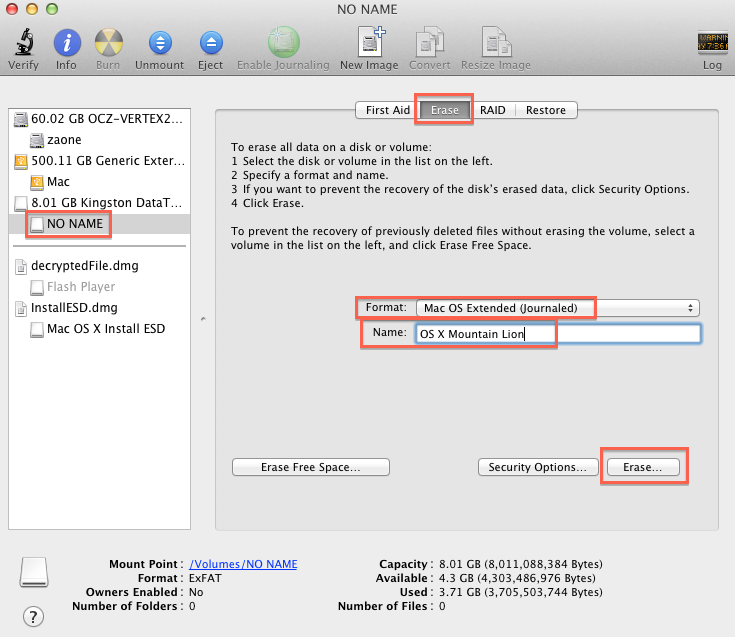
- Seleziona la chiavetta USB appena formattata, premi tab Ripristinare in alto a destra e scegli Sorgente InstallaESD che hai già montato e in Destinazione scegli la partizione appena formattata della chiavetta USB.
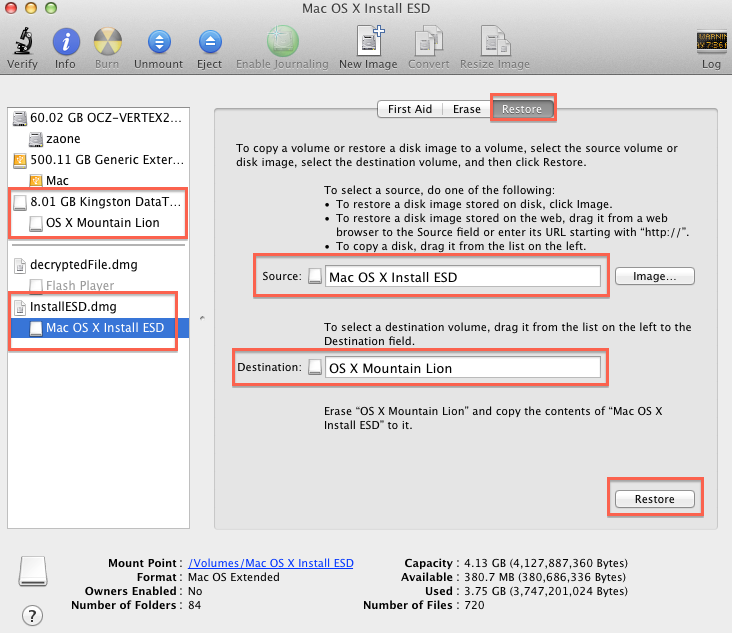
- Dopo aver finito di creare la chiavetta USB, il processo potrebbe richiedere dai 20 ai 40 minuti a seconda della chiavetta, ripristina il Mac, tieni premuto il tasto Opzione sulla tastiera quando inizia ad avviarsi, scegli la chiavetta dal nuovo menu e puoi installa OS X Mountain Lion senza problemi.
Se hai seguito correttamente i passaggi, dovresti avere OS X Mountain Lion installato e funzionante sul tuo Mac.
Grazie a me.

















Bene, anche se non ho un account sviluppatore, posso eseguire l'avvio da Mountain Lion senza installarlo sul Mac?
Non puoi scaricarlo dal Mac App Store. Se qualcuno te lo dà su un bastoncino, puoi usarlo.
Domanda che coinvolge maggiormente l'attuale OS X LION, se non lo compro perchè l'ho scaricato in versione ufficiale da torrent, funziona con boot su chiavetta? Un giorno lo comprerò ancora, ma al momento sto alimentando il salvadanaio vuoto degli iDevices 😀
Teoricamente sì, dovrebbe funzionare.
Ok grazie. Da quello che ho visto in altri tribunali, la stessa procedura di cui sopra vale anche per OS X LION...
Sì, è la stessa procedura.
E se qualcuno fa un torrent con il nuovo osso e lo mettiamo sulla chiavetta, vuol dire che teoricamente potremmo installarlo?
Questa è una procedura generale per creare una chiavetta avviabile con un file iso, dmg, bin, ecc.
Se trovi l'installer in rete (imzdl) e hai Lion, puoi eseguire l'immagine direttamente in Lion, senza metterlo sulla chiavetta, si riavvia e legge l'immagine direttamente dall'hard disk.
è già su torrent, dai un'occhiata a demonoid.
Se installi OS X Mountain Lion, sappi che non potrai effettuare il jailbreak con Absinthe, perché il programma non funziona.
Hmm, ti dà un errore o qualcosa del genere?
Non. Il problema è che quando accedo non succede nulla. Clicco sull'icona e non scompare.
Non puoi usare l'assenzio perché non è approvato dalla Apple. In Mountain Lion sarà possibile eseguire solo software accettato da Apple. Sarà necessario un jailbreak sia per MAC che per iDevices.
Nota 10 tutorial!
Molte grazie 😉
Ciao!
buono
Voglio installare Lion su un MacBook Pro.
Si avvia, ma dopo qualche secondo mi dà un errore (si è verificato un problema, riprova).
Potrebbe essere perché ora ha installato Tiger OS? (So che devi aggiornare a Snow Leopard)
Qualcuno ha qualche idea?
Mltumesc
Di che anno è quel Pro?
e come faccio a mettere in posizione il bastone infrangibile??
Ciao. ho un imac 7.1. è possibile installare Mountain Lion su di esso? e se sì, come posso creare un disco avviabile da Windows?
se faccio un cd con mac os x devo per forza lavorare su mac?
come posso creare un cd avviabile con mac os x da windows 7? GRAZIE, aspetto una risposta e per favore aiutatemi, perché non abbiamo nessuno che ripari imac
Sì, devo farlo su Mac. Con VMWare puoi eseguire OS X in Windows.
Ciao! Ha funzionato alla grande, grazie. Una domanda che qualcuno ha posto sopra: come mettiamo il bastoncino in posizione?
@Ioan: elimini tutto da esso?
ciao, ho fatto come hai detto e quando lo installo mi blocca, dice almeno 2 giga di memoria e ne ho abbastanza, per favore dimmi come si fa, è da un mese che ci sto lottando o forse di più e non ci riesco, il fatto è che ho messo Windows 7 e voglio rimetterlo sul Mac, ma non ho i suoi CD e sono andato alla rete di vendita al dettaglio e l'ho trovato mi blocca l'installazione, dice 2 giga di memoria e ne ho di più, dimmi cosa fare, grazie mille, ciao